Der Netflix-Fehlercode NW-2-5 weist darauf hin, dass das Gerät den Netflix-Server nicht erreichen konnte. Das Problem tritt bei Netflix-Benutzern recht häufig auf und ist auch ärgerlich. Glücklicherweise kann der Netflix-Fehler NW-2-5 behoben werden. Wenn auch Sie hier auf der Suche nach dem oben genannten Fehler sind, sind Sie hier genau richtig.
Lesen Sie die vollständige Anleitung, um die mögliche Ursache für den Netflix-Fehlercode NW-2-5 und die entsprechende Lösung zu ermitteln. Bevor wir jedoch direkt zu den Lösungen übergehen, haben wir die möglichen Gründe für den Netflix-Fehler NW-2-5 aufgelistet. Beginnen wir also ohne weitere Umschweife.
Häufige Ursachen für den Netflix-Fehlercode NW-2-5
Wenn bei einem Kunden der Netflix-Fehlercode nw-2-5 auftritt, kann Folgendes die Ursache dafür sein:
- Auf Netflix kann nicht zugegriffen werden, während eine Verbindung zu einem öffentlichen WLAN-Netzwerk besteht.
- Eine langsame Geschwindigkeit für das Internet.
- Es gibt Probleme beim Herstellen einer WLAN-Verbindung.
- Probleme mit dem Router.
Obwohl es schwierig sein kann, das genaue Problem zu identifizieren, gibt es für diese Probleme einfache Lösungen. Im folgenden Abschnitt des Handbuchs werden diese einfachen Korrekturen zur Behebung des Netflix-Fehlers erläutert.
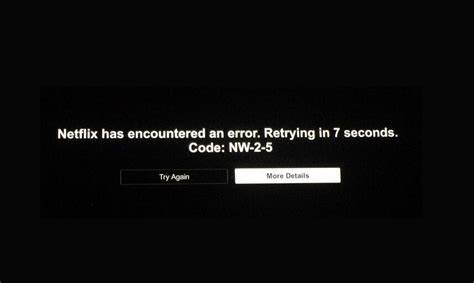
Methoden zur Behebung des Netflix-Fehlercodes NW-2-5
Die folgende Reihenfolge der Lösungen muss befolgt werden, um den Netflix NW-2-5-Fehler zu beheben. Sie müssen nicht alle implementieren. Gehen Sie einfach in der Liste nach unten, bis das Problem behoben ist und Netflix wieder normal funktioniert.
Lösung 1: Starten Sie die Stromversorgung Ihres Modems und Routers neu
Haben alle Ihre Geräte Probleme mit der Verbindung zum Netzwerk? Dann kann das Problem hinter Ihrem Netflix-Fehlercode NW-2-5 mit Ihrer Netzwerkverbindung zusammenhängen.
Versuchen Sie, sowohl Ihren Router als auch Ihr Modem zurückzusetzen, indem Sie beide aus- und wieder einschalten. Das Neustarten eines elektronischen Geräts ist dasselbe wie das Aus- und Wiedereinschalten des Geräts. Dies hat vielen Benutzern bei der Behebung des NX-2-5-Netflix-Fehlers geholfen.
Die Problemlösung kann mithilfe eines unkomplizierten Prozesses erfolgen:
Schritt 1: Entfernen Sie die Stromkabel, die Ihr Modem und Ihren Router mit den jeweiligen Stromquellen verbinden.
Schritt 2: Warten Sie eine Minute, bevor Sie fortfahren.
Schritt 3: Beide Geräte müssen wieder an die Steckdose angeschlossen werden.
Schritt 4: Warten Sie etwa ein bis zwei Minuten, bis alle Anzeigelampen Ihres Modems grün leuchten.
Warten Sie anschließend, bis die Internetverbindung auf Ihrem Gerät wiederhergestellt ist.
Wenn Sie fertig sind, probieren Sie das Streaming von Netflix noch einmal aus. Falls der Netflix-Fehlercode NW-2-5 weiterhin besteht, fahren Sie mit der nächsten Lösung fort.
Lesen Sie auch: So legen Sie ein benutzerdefiniertes Profilbild für Netflix fest [100 % funktionsfähig]
Fix 2: Starten Sie Ihren PC neu
Es ist auch möglich, dass mit Ihrem Heimnetzwerk alles in Ordnung ist. Es stellt sich heraus, dass das einzige Problem das Gerät ist, das Sie zum Streamen des Videos verwenden.
In diesem Szenario sollten Sie das betreffende Gerät auch neu starten, indem Sie es aus- und wieder einschalten. Wenn Netflix auf einem der folgenden Geräte nicht ordnungsgemäß funktioniert: Ihrem Smart-TV, Streaming-Stick oder Ihrer Spielekonsole. Ein Neustart des Geräts oder ein Aus- und Wiedereinschalten der Stromversorgung löst das Problem garantiert.
Führen Sie einfach die folgenden Schritte aus:
Schritt 1: Trennen Sie Ihr Gerät vom Stromnetz.
Schritt 2: Halten Sie etwa dreißig Sekunden bis zu einer oder zwei Minuten durch.
Schritt 3: Schließen Sie nun Ihr Gerät wieder an die Stromquelle an.
Und wenn Sie das Video auf einem mobilen Gerät oder einem Computer ansehen, müssen Sie nur nach der Option suchen, das Video neu zu starten.
Überprüfen Sie nun, ob das Problem mit dem Netflix-Fehlercode NW-2-5 behoben ist. Falls das Problem weiterhin besteht, fahren Sie mit einer weiteren Reihe von Lösungen fort.
Fix 3: Überprüfen Sie Ihre DNS-Einstellungen
Dieses Update gilt nur für bestimmte Geräte, einschließlich PlayStation 3, PlayStation 4, PlayStation 5, Xbox One, Xbox 360, Xbox Series X und Xbox Series S. Führen Sie die folgenden Schritte aus, um das Problem mit dem Netflix-Fehlercode NW-2-5 auf diesen Geräten zu beheben.
Für PlayStation 3/4/5
Schritt 1: Starten Sie das Hauptmenü der PlayStation und wählen Sie Einstellungen.
Schritt 2: Navigieren Sie zu Einstellungen > Netzwerk > Internetverbindung um Ihre Internetverbindung zu konfigurieren.
Schritt 3: Abhängig von der Art der Verbindung, die Sie benötigen, können Sie entweder WLAN oder ein LAN-Kabel verwenden.
Schritt 4: Wenn Sie eine Kabelverbindung verwenden, ist „Benutzerdefiniert“ die beste Betriebsart für Sie.
Schritt 5: Stellen Sie sicher, dass in den Einstellungen Ihres Geräts folgende Parameter ausgewählt sind:
Konfigurationsmöglichkeiten für die IP-Adresse: Automatisch
DHCP-Host: Nicht angeben
DNS-Einstellungen: Automatisch
Proxy-Server-Optionen: Nicht verwenden
MTU-Einstellungen: Automatisch
Schritt 6: Wenn der Test der Verbindung erfolgreich ist, versuchen Sie es erneut mit Netflix.
Für Xbox-Geräte
Schritt 1: Um auf die Anleitung auf Ihrer Xbox-Konsole zuzugreifen, müssen Sie die Schaltfläche mit der Bezeichnung „Suche Xbox.”
Schritt 2: Sie können auf das Menü „Einstellungen“ zugreifen, indem Sie im Hauptmenü „Profil & System“ auswählen.
Schritt 3: Navigieren Sie zu den DNS-Einstellungen, indem Sie zu „Allgemein“, dann zu „Netzwerkeinstellungen“ und dann zu „Erweiterte Einstellungen“ gehen. Stellen Sie sicher, dass Sie „Automatisch“ auswählen.
Sobald die Einstellungen aktualisiert sind, probieren Sie Netflix noch einmal aus. Falls der Netflix-Fehler NW-2-5 weiterhin ungelöst bleibt, probieren Sie die weiteren Lösungssätze aus.
Lesen Sie auch: So aktivieren Sie Untertitel auf Netflix
Lösung 4: Überprüfen Sie die Internetverbindung
Wenn Sie mit dem Netflix-Problem nw-2-5 konfrontiert werden, sollten Sie zunächst die Verbindung zum Internet überprüfen. Wenn Sie eine öffentliche WLAN-Verbindung verwenden, prüfen Sie, ob Netflix verfügbar ist. Wenn Sie über ein Mobilfunknetz oder Satelliteninternet auf das Internet zugreifen, sollten Sie den Wechsel zu einem anderen Netzwerk in Betracht ziehen, da diese Verbindungen langsam sind.
Bitte überprüfen Sie die Geschwindigkeit des Internets und nehmen Sie gegebenenfalls Anpassungen vor.
Um die Konnektivität zu verbessern, sollte das Gerät neu gestartet werden. Um das Heimnetzwerk neu zu starten, trennen Sie den Router und das Modem für zwanzig bis dreißig Sekunden vom Stromnetz und schließen Sie sie dann wieder an.
Sobald die Internetverbindung hergestellt ist, prüfen Sie, ob das Problem mit dem Netflix-Fehlercode NW-2-5 behoben ist. Wenn das Problem jedoch besteht, versuchen Sie es mit der nächsten alternativen Lösung.
Fix 5: Verbinden Sie den Internetdienstanbieter für weitere Unterstützung
Wenn nach all diesen Maßnahmen der Netflix NW-2-5-Fehler weiterhin auftritt, bleibt Ihnen nur noch die Möglichkeit, sich an den Internetdienstanbieter zu wenden. Es besteht die Möglichkeit, dass das Problem mit Ihrem Router, Streaming-Gerät oder Modem zusammenhängt. Es ist jedoch möglich, dass das Problem an Ihrer Internetverbindung liegt.
Es gibt mehrere Umstände, unter denen der Netflix-Fehlercode NW-2-5 auf Probleme mit Ihrem Internetdienstanbieter zurückzuführen ist. In den meisten Fällen werden diese Probleme behoben, sobald der Internetdienstanbieter das Problem behoben hat, das bei seinen eigenen Geräten aufgetreten ist.
Lesen Sie auch: So beheben Sie das Problem mit der Pufferung von Netflix
Netflix-Fehlercode NW-2-5: BEHOBEN
Das ist ein Wrap. Wir hoffen, dass Ihnen die oben genannten Methoden bei der Behebung des Netflix-Fehlers NW-2-5 geholfen haben. Wenn Sie auf weitere Probleme stoßen, können Sie sich gerne im folgenden Abschnitt an uns wenden. Abonnieren Sie außerdem unseren Blog, um weitere technische Lösungen und Anleitungen zu erhalten. Für Updates, Neuigkeiten, Tipps und Tricks rund um die neueste Technologie folgen Sie uns auf Facebook, Pinterest, Twitter und Instagram.